この演習では、Autodesk® CFD を使用して、設計パフォーマンスを最も効果的に伝えるイメージやビューを作成する方法について説明します。
1. モデルの外側を右クリックし、[ビュー設定を開く]を選択します。traces.xvsという名前のファイルを選択します。
注: 次の各ステップでは、デザイン スタディ バーの[解析結果]ブランチの[材料]サブブランチにリストされたアイテムを使用します。
2. 内装の構成要素を表示します。
- デザインスタディバーで、解析結果ブランチを展開し、材料サブブランチを展開します。
- Interiorブランチを展開します。
- Interiorブランチの下の部品のボックスをチェックします。
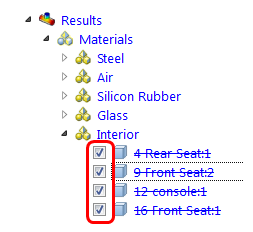
3. 内装の構成要素をシェーディング表示します。
- キーボードのCtrlキーを押したままInteriorブランチの下の部品をクリックします。
- 選択した部品名を右クリックし、シェーディングを選択します。
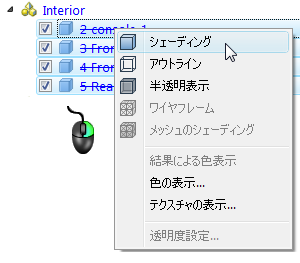
4. タイヤをシェーディング表示します。
- シリコンラバーブランチを展開し、ブランチの下の各部品の横にあるボックスをチェックします。
- 材料名シリコンラバーを右クリックし、シェーディングを選択します。
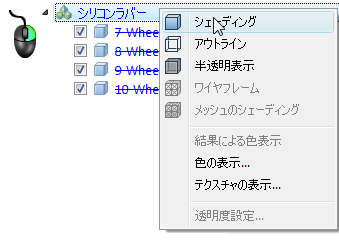
5. [シリコン ラバー]ブランチを右クリックし、[色の表示]を選択します。
6. パレットから黒を選択し、[OK]を選択します。
7. 車体をシェーディング表示するには、[解析結果] > [材料[ブランチの [Steel]ブランチの下で、[Car Body]部品の横にあるチェック ボックスをオンにします。選択した部品名を右クリックし、[シェーディング]を選択します。
グラフィックス ウィンドウ内で車体を右クリックし、[半透明]を選択します。
9. 車体をもう一度右クリックし、[透明度設定]を選択して、スライダを 90% 程度に調整し、[OK]をクリックします。
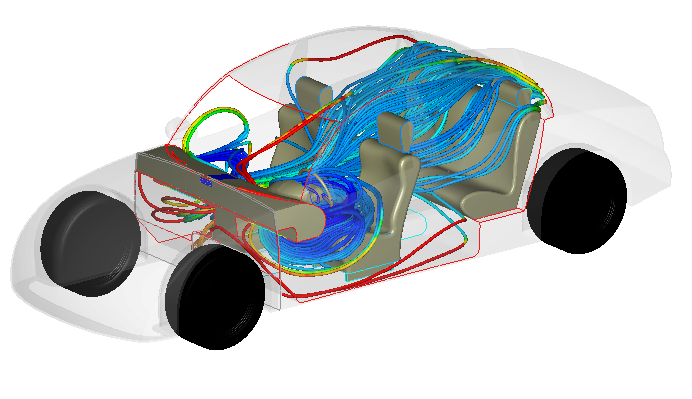
10. 複数の設計を比較できるようにこのイメージを保存するには、モデル外側でクリックし、[サマリー イメージをキャプチャ)を選択します。
演習が終わりました。